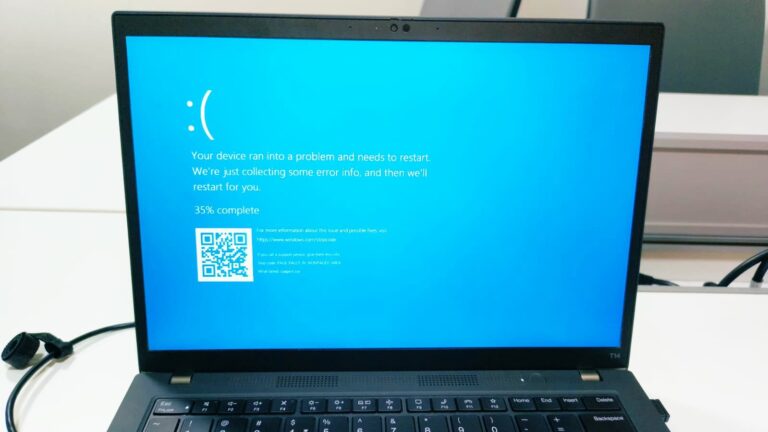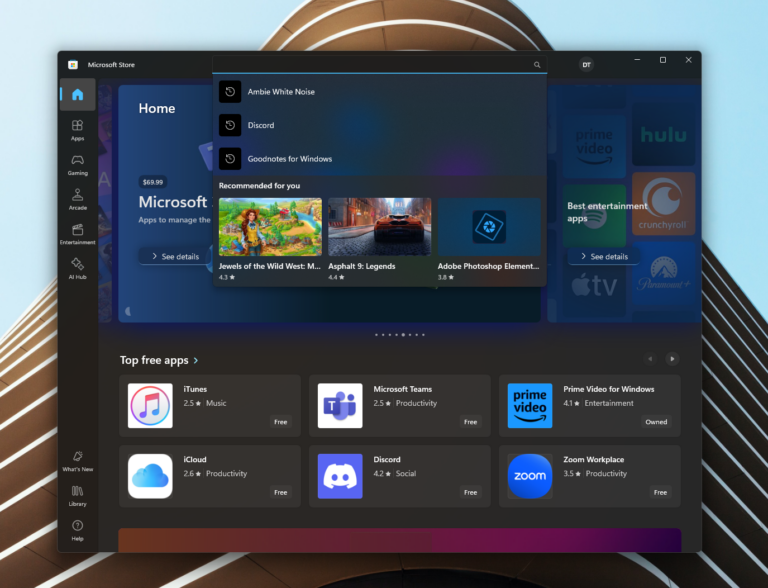Untuk saat ini, dunia sudah mulai perlahan pulih dari banyaknya kasus perangkat Windows yang mengalami BSOD (Blue screen of dead) akibat pembaruan dari agent CrowdStrike.
Bagi yang belum tahu, kemarin dunia sempat dihebohkan dengan banyaknya kasus perangkat Windows mengalami BSOD, dengan itu ada banyak pekerjaan yang tertunda, mulai dari penerbangan, kesehatan, pendidikan dan masih banyak lainnya telah terdampak.
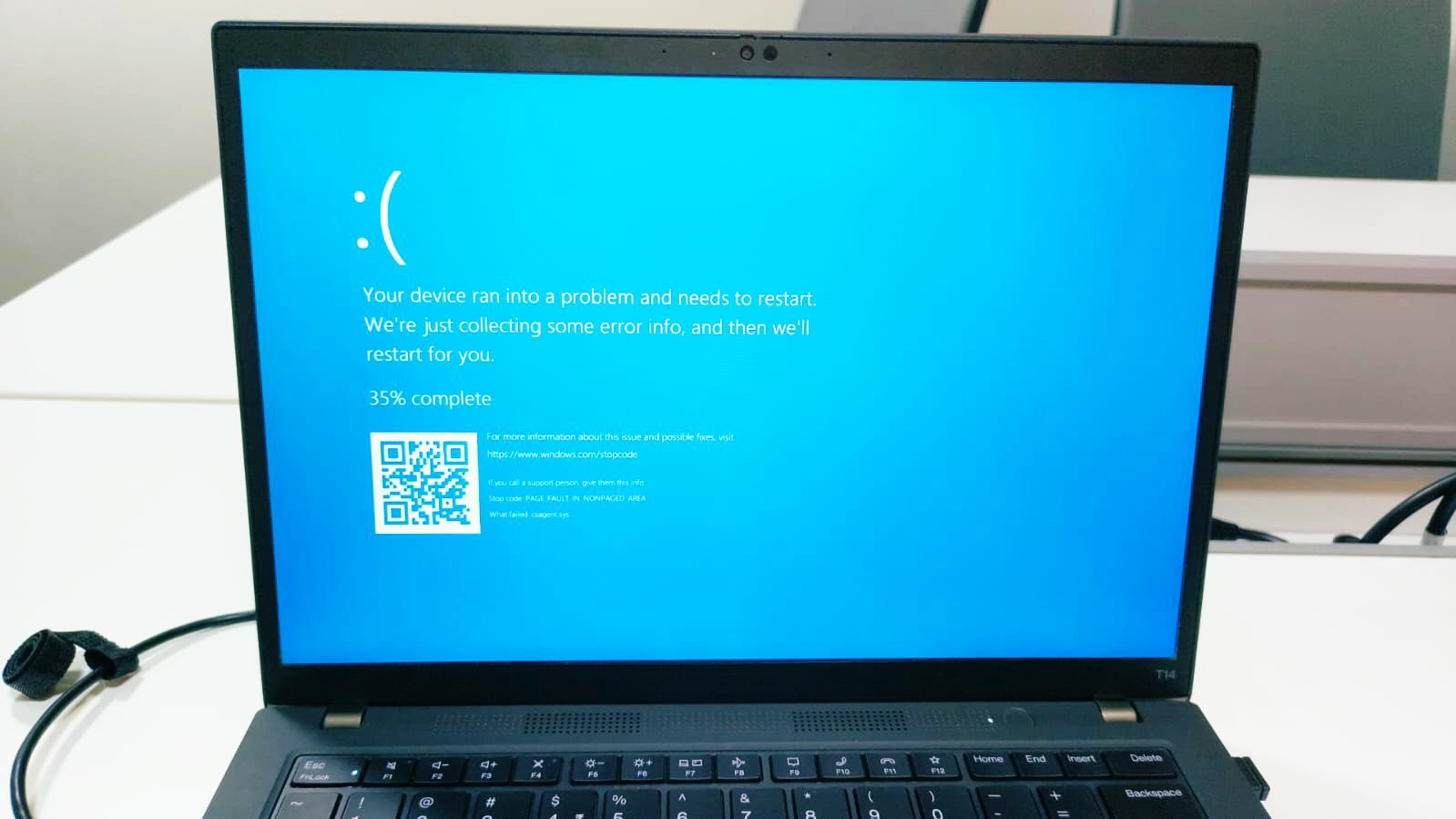
Sementara langkah perbaikan telah diungkapkan oleh CrowdStrike kemarin, baru baru ini Microsoft juga mengungkapkan bahwa mereka telah bekerja sama dengan CrowdStrike untuk menyelesaikan masalah ini.
Microsoft telah mengidentifikasi masalah yang berdampak pada titik akhir Windows yang menjalankan agen CrowdStrike Falcon. Titik akhir ini mungkin mengalami pesan kesalahan 0x50 atau 0x7E di layar biru dan mengalami status mulai ulang terus-menerus.
Kami telah menerima laporan pemulihan yang berhasil dari beberapa pelanggan yang mencoba beberapa operasi mulai ulang pada titik akhir Windows yang terpengaruh.
Kami bekerja sama dengan CrowdStrike untuk memberikan informasi terbaru yang tersedia tentang masalah ini. Silakan periksa kembali untuk pembaruan tentang masalah yang sedang berlangsung ini.
Dalam halaman resmi Microsoft, mereka telah mempublikasikan solusi dan langkah perbaikan seandainya pengguna mengalami BSOD akibat pembaruan dari CrowdStrike Agent, dan berikut adalah langkah-langkahnya.
- Hold the power button for 10 seconds to turn off your device and then press the power button again to turn on your device.
- On the Windows sign-in screen, press and hold the Shift key while you select Power > Restart.
- After your device restarts to the Choose an option screen, select Troubleshoot.
- On the Troubleshoot screen, select Advanced options > Startup Settings, and then select Enable safe mode.
- Restart your device.
Note You may be asked to enter your BitLocker recovery key. When the device restarts, continue pressing F4 and then it will log you in to Safe Mode. Please note, for some devices, you need to press F11 to log on through Safe Mode. - Once in Safe Mode, right-click Start, click Run, type cod in the Open box, and then select OK or press Enter.
- If your system drive is different than C:\, type C: and then press Enter. This will switch you to the C:\ drive.
- Type in the following command CD C:\Windows\System32\drivers\CrowdStrike. In this example, C is your system drive. This will change the directory to the CrowdStrike location.
- Once in the CrowdStrike location, locate the file matching “C-00000291*.sys” by entering the command dir C-00000291*.sys and then press Enter.
- Permanently delete the file by typing in the command del C-00000291*.sys and then press Enter.
- Do a manual search for “C-00000291*.sys” and if it is still there, delete it.
- Restart your device.
Selain itu, panduan ini juga tersedia di halaman dukungan KB5042421. Dimana Microsoft menawarkan penjelasan terperinci tentang perbaikan skenario yang berbeda menggunakan metode yang berbeda pada Windows 10 dan 11. Pengguna juga dapat menggunakan Safe Mode atau System Restore Point untuk mencoba mengatasi masalah ini.
Dan menurut Microsoft dalam halaman Windows Health Dashboard mereka mengungkapkan akan memberikan lebih banyak pembaruan dan informasi yang relevan saat tersedia.
Jadi, jika perusahaan tempat kamu bekerja masih mengalami masalah ini, kamu bisa mencoba trik yang diungkapkan Microsoft diatas.
Via : Microsoft